Wissensdatenbank
1000 FAQ, 500 Anleitungen und Lernvideos. Hier gibt es nur Lösungen!
Benachrichtigungen der Webmail-App Infomaniak verwalten
Dieser Leitfaden erklärt, wie Sie Benachrichtigungen für den Eingang neuer E-Mails mit der Web-App Mail von Infomaniak (Online-Dienst ksuite.infomaniak.com/mail) erhalten.
Vorwort
- Die Web-App Mail von Infomaniak ist mit Webbrowsern (Chrome, Firefox, etc.) kompatibel, die visuelle Benachrichtigungen beim Eingang einer Nachricht im Hintergrund anbieten.
- Die mobile App Infomaniak Mail (iOS / Android) bietet ebenfalls die Möglichkeit, die Benachrichtigungsfunktionen Ihres mobilen Geräts zu nutzen.
Benachrichtigung im Browser anzeigen
Um die Browser-Benachrichtigungen bei Eingang einer neuen eingehenden Nachricht zu aktivieren:
- Hier klicken, um auf die Web-App Mail von Infomaniak (Online-Dienst ksuite.infomaniak.com/mail) zuzugreifen.
- Klicken Sie auf das Symbol Einstellungen oben rechts.
- Klicken Sie auf Browser im linken Seitenmenü.
- Aktivieren Sie den Umschalter (Toggle-Schalter), um eine Benachrichtigung beim Empfang neuer E-Mails anzuzeigen:
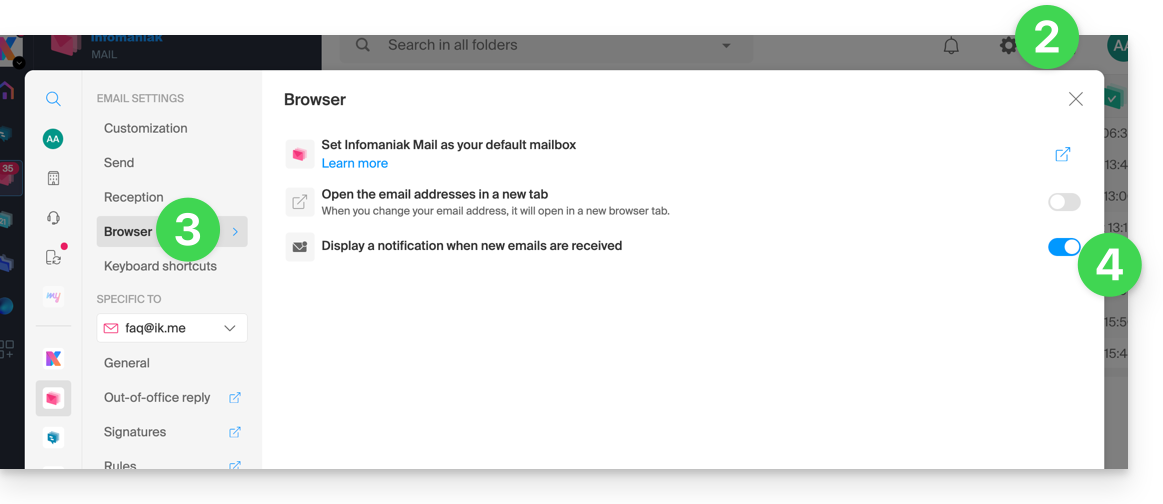
Um diese Funktion zu deaktivieren, schalten Sie den Umschalter aus. Sie müssen auch die Erlaubnis zur Benachrichtigung direkt im Browser entfernen (siehe die Dokumentation des Herausgebers).
Browser-Benachrichtigungen zulassen…
… auf Safari
- Öffnen Sie Safari.
- Klicken Sie auf Einstellungen und wählen Sie Websites und dann Benachrichtigungen.
- Suchen Sie die Website ksuite.infomaniak.com/mail und wählen Sie Zulassen.
Für mehr Informationen, konsultieren Sie die Apple-Dokumentation.
… auf Firefox
- Öffnen Sie Firefox.
- Gehen Sie im Hauptmenü zu Einstellungen oder Einstellungen.
- Gehen Sie im linken Bereich zu Datenschutz und Sicherheit.
- Gehen Sie zum Abschnitt Berechtigungen.
- Klicken Sie auf die Schaltfläche Einstellungen rechts neben Benachrichtigungen.
- Suchen Sie die Website ksuite.infomaniak.com/mail und wählen Sie Erlauben.
Für mehr Informationen, konsultieren Sie die Firefox-Dokumentation.
… auf Google Chrome
- Öffnen Sie Google Chrome.
- Klicken Sie oben rechts auf das Menü Mehr ⋮ > Einstellungen.
- Gehen Sie zu Datenschutz und Sicherheit und klicken Sie dann auf Website-Einstellungen.
- Klicken Sie auf Benachrichtigungen und wählen Sie, Benachrichtigungen zu erlauben:
- Website erlauben: Neben der Option Erlauben, klicken Sie auf Hinzufügen. Geben Sie die URL ein: https://ksuite.infomaniak.com/mail, und klicken Sie dann auf Hinzufügen.
Für mehr Informationen, konsultieren Sie die Dokumentation Google Chrome.
… auf Microsoft Edge
- Öffnen Sie Microsoft Edge.
- Klicken Sie oben rechts auf das Menü und dann auf Einstellungen.
- Gehen Sie zu dem Menü Cookies und Website-Berechtigungen.
- Klicken Sie auf Benachrichtigungen:
- Eine Website zulassen: Neben der Option Zulassen klicken Sie auf Hinzufügen. Geben Sie die URL ein: https://ksuite.infomaniak.com/mail, und klicken Sie dann auf Hinzufügen.
Link zu dieser FAQ:

